Kaip išspręsti, jei neveikia nešiojamojo kompiuterio jutiklinė plokštė?
įvairenybės / / August 04, 2021
Skelbimai
Jutiklinė dalis (dar vadinama „trackpad“) yra neišvengiama nešiojamojo kompiuterio dalis. Daugelis vartotojų mėgsta naudoti jutiklinę plokštę, o ne išorinę pelę. Tačiau jutiklinė plokštė yra jautri ir ją gali lengvai paveikti. Neseniai kai kurie vartotojai skundėsi, kad jų jutiklinės plokštės neveikia tinkamai.
Kadangi jutiklinę dalį gali paveikti tiek programinės, tiek aparatinės įrangos problemos, vartotojams tampa sunku išspręsti šią problemą patiems. Jei taip pat esate vartotojas ir ieškote sprendimų, kaip išspręsti nešiojamojo kompiuterio jutiklinės dalies neveikimo problemą, nesijaudinkite. Šiame straipsnyje bus parodyta keletas greitų pataisymų, kaip pataisyti jutiklinę dalį.

Puslapio turinys
-
1 Nešiojamojo kompiuterio „Trackpad“ taisymo sprendimai:
- 1.1 1 sprendimas: „Touchpad“ tvarkyklių diegimas iš naujo:
- 1.2 2 sprendimas: atnaujinkite „Touchpad“ tvarkykles:
- 1.3 3 sprendimas: įjunkite fizinį jutiklinės dalies jungiklį:
- 1.4 4 sprendimas: pelės / jutiklinės dalies nustatymai:
- 1.5 5 sprendimas: naudokite „Windows“ aparatūros ir įrenginių trikčių šalinimo įrankį:
- 1.6 6 sprendimas: Įjunkite jutiklinę dalį iš BIOS nustatymų:
Nešiojamojo kompiuterio „Trackpad“ taisymo sprendimai:
Mes parodysime jums keletą efektyvių sprendimų, kuriuos galite naudoti norėdami pataisyti nešiojamojo kompiuterio jutiklinę dalį. Prieš pereinant prie sprendimų, rekomenduojame prie nešiojamojo kompiuterio prijungti išorinę pelę. Taip pat galite naudoti nešiojamojo kompiuterio „TrackPoint“, jei toks yra.
Skelbimai
1 sprendimas: „Touchpad“ tvarkyklių diegimas iš naujo:
Jei jutiklinės dalies tvarkyklės nustos tinkamai veikti po netinkamo atnaujinimo arba tvarkyklės nesuderinamos su jūsų OS versija, jutiklinė dalis nustos veikti. Norėdami išspręsti šią problemą, turite iš naujo įdiegti originalius jutiklinės dalies tvarkykles. Atlikite šiuos toliau nurodytus veiksmus.
- Eikite į savo vairuotojo oficialią gamintojo svetainę.
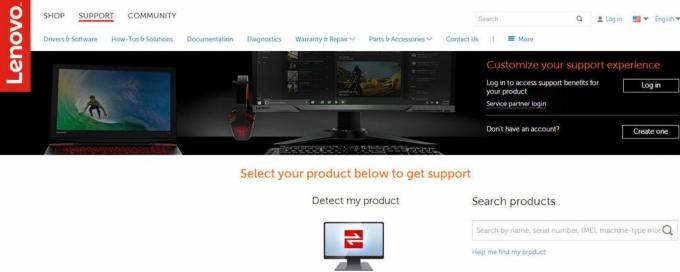
- Spustelėkite Parama variantą.
- Tada lauke, kuriame to prašoma, turite įvesti modelio numerį, paslaugų žymos numerį arba serijos numerį.
- Taip pat svetainėje galite pasinaudoti modelio pasirinkimo įrankio pagalba (jei yra).
- Pasirink Vairuotojas variantą.
- Dabar ieškokite nešiojamojo kompiuterio jutiklinės dalies tvarkyklės. Jų galite rasti skiltyje Pelė arba jutiklinė dalis variantą.
- parsisiųsti ir įdiekite tvarkykles. Tada iš naujo paleiskite kompiuterį.
- Patikrinkite, ar išsprendėte problemą, judindami pirštus palietę jutiklinę dalį.
2 sprendimas: atnaujinkite „Touchpad“ tvarkykles:
Nešiojamojo kompiuterio jutiklinė dalis gali nustoti veikti dėl tvarkyklės problemų. Laimei, sugedusius tvarkykles galite nustatyti naudodami „Device Manager“. Jei radote įrenginį su šauktuku arba šalia jo esančia „X“ piktograma, tai reiškia, kad įrenginyje yra problemų ir jūs turite jį atnaujinti. Dabar negaiškite daugiau laiko, atlikite mūsų veiksmus ir išspręskite problemą.
- Paspauskite „Windows“ klavišas + R.
- Įveskite „devmgmt.msc“Ir paspauskite Įveskite.

- Dabar spustelėkite rodyklę šaliaPelės ir kiti žymėjimo prietaisai“Parinktį.
- Surask Jutiklinė dalis parinktį, dešiniuoju pelės mygtuku spustelėkite jį, kad atidarytumėte Savybės.

- Pasirinkite Vairuotojas skirtuką.
- Jūs turite įsitikinti, kad Išjungti mygtukas yra aktyvus. Tai užtikrina, kad jutiklinė dalis įgalinta.
- Dabar pasirinkite Atnaujinti tvarkyklę parinktį ir spustelėkite „Automatiškai ieškokite atnaujintos tvarkyklės programinės įrangos“Parinktį. Procedūrai įsitikinkite, kad turite interneto ryšį.
- Tada turite vadovautis raginimu atnaujinti jutiklinės dalies tvarkykles.
- Baigę procesą patikrinkite, ar veikia jutiklinė dalis.
3 sprendimas: įjunkite fizinį jutiklinės dalies jungiklį:
Gali būti, kad per klaidą išjungėte jutiklinę dalį naudodamiesi fiziniu jungikliu. Bet nesijaudinkite, mes jums vėl parodysime, kaip tai įgalinti. Atlikite toliau nurodytus veiksmus.
- Pirmiausia turite ieškoti „Fn”Klaviatūroje ir paspauskite. Šis raktas paprastai turi skirtingą spalvą arba galite jį rasti šalia „CtrlApačioje.
- Tada ieškokite funkcinių klavišų (F1 - F12), kuriuose yra jutiklinės dalies piktograma su pirštu. Raktas taip pat gali turėti ajutiklinės dalies ženklas su įstriža linija.
- Dabar turite paspausti Fn klavišas ir jutiklinės dalies funkcinį klavišą vienu metu, kad įjungtumėte nešiojamojo kompiuterio jutiklinę dalį.
- Jei jūsų klaviatūroje įgalintas daugialypės terpės režimas, jums reikia paspausti tik jutiklinės dalies klavišą, kad iš naujo suaktyvintumėte jutiklinę dalį.
- Perkelkite pirštą ant jutiklinės dalies ir pažiūrėkite, ar tai veikia.
4 sprendimas: pelės / jutiklinės dalies nustatymai:
Daugeliu atvejų jutiklinė dalis nustoja veikti, nes ji yra išjungta naudojant jutiklinės dalies nustatymus. Nustatymus galite ištaisyti atlikdami toliau nurodytus veiksmus.
- Eikite į Pradėti Meniu.
- Paieška "Kontrolės skydelis“Ir paspauskite Įveskite.

- Dabar eikite į Aparatūra ir garsas skyrius.
- Pagal Prietaisai ir spausdintuvai skirtuką, spustelėkite „Pelė“Parinktį.
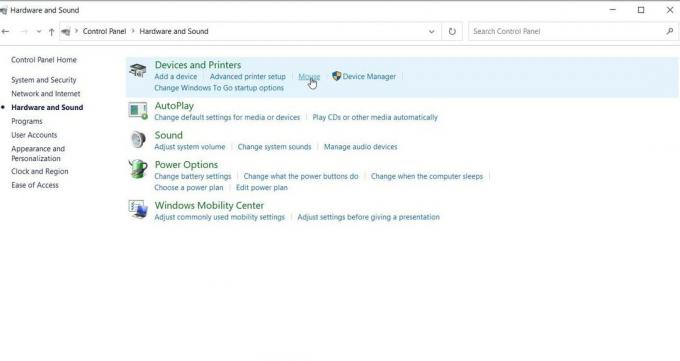
- Kitas būdas yra dešiniuoju pelės mygtuku spustelėkite pelė piktogramą pranešimų dėkle ir atidarykite ją Nustatymai / ypatybės.
- Tada jūs turite rasti jutiklinės dalies nustatymai viduje konors Pelės ypatybės langas. Paprastai jis yra viršutiniame dešiniajame skirtuke šalia skirtuko Aparatūra.
- Turite įsitikinti, kad žymimasis laukelis šalia Įgalinti jutiklinę dalį pažymėta parinktis arba Įgalinti įrenginį mygtukas įjungtas.
- Taip pat galite koreguoti kitus nustatymus. Pvz., Jutiklinė dalis nustoja veikti, kai prijungiama išorinė pelė. Čia galite išjungti šį nustatymą.
- Pasirinkite „TaikytiIr tada spustelėkite „Gerai“, Kad išsaugotumėte visus pakeitimus.
- Patikrinkite, ar sprendimas jums pasiteisino, judindami pirštą jutiklinėje dalyje.
5 sprendimas: naudokite „Windows“ aparatūros ir įrenginių trikčių šalinimo įrankį:
Norėdami sužinoti, ar viskas gerai su aparatine įranga, galite pasinaudoti „Windows“ aparatūros ir įrenginių trikčių šalinimo įrankiu. Jei trikčių šalinimo įrankis randa keletą problemų, susijusių su jutikliniu kilimėliu, jis parodys, kaip jas išspręsti. Čia yra trumpas vadovas, kaip naudoti trikčių šalinimo įrankį.
Skelbimai
- Eikite į Pradėti Meniu.
- Paieška Kontrolės skydelis ir paspauskite Įveskite.

- Įėję į Valdymo skydo langą, eikite į Sistema ir apsauga.
- Tada spustelėkite Saugumas ir priežiūra variantą.

- Pasirink Problemų sprendimas parinktį ir tada pasirinkiteKonfigūruoti įrenginį “ parinktis pagal Aparatūra ir garsas skyrius.
- Tada atlikite trikčių šalinimo vedlį, kuris parodys skirtingus raginimus. Vykdykite nurodymus ir ieškokite problemų.
- Taikykite aparatūros problemų pataisymus ir vėl naudokite jutiklinę dalį.
6 sprendimas: Įjunkite jutiklinę dalį iš BIOS nustatymų:
Gali būti, kad jutiklinės dalies nustatymai pagal numatytuosius nustatymus yra išjungti BIOS. Štai kodėl minėti sprendimai jums netiko. Taigi atlikite toliau pateiktus veiksmus ir įgalinkite jutiklinės dalies nustatymus naudodami BIOS nustatymus.
- Pradėkite išjungdami kompiuterį ir paspausdami atitinkamą klavišą, norėdami iš naujo paleisti į BIOS.

- Raktas paprastai rodomas, kai POST pasirodys ekranas. Skirtingiems įrenginiams raktas skiriasi. Dažniausiai naudojami raktai Esc, Delete, F2, F8, F10, F12 klavišas.
- Įvedę BIOS, ieškokite aparatūros įrenginio nustatymų.
- Jei pastebite, kad jutiklinė dalis išjungta, įgalinkite ją.
- Įgalinę jutiklinę dalį, palikite BIOS. Perkraukite kompiuterį ir patikrinkite, ar problema išspręsta.
Suprantame, kaip apmaudu gali būti, kai nustoja veikti nešiojamojo kompiuterio jutiklinė dalis. Siekdami palengvinti jūsų rūpesčius, pateikėme keletą geriausių sprendimų, kuriuos galite naudoti norėdami išspręsti neveikiančią jutiklinės dalies problemą. Veiksmai yra lengvi ir juos galite atlikti rankiniu būdu.
Taigi, pereikite juos po vieną ir pažiūrėkite, kuris iš jų jums tinka. Jei išbandžius aukščiau pateiktus sprendimus jūsų jutiklinė dalis vis dar neveikia, nuneškite nešiojamąjį kompiuterį technikui. Tikimės, kad sėkmingai išspręsite problemą ir vėl pradėsite naudoti jutiklinę dalį. Jei turite klausimų ar atsiliepimų, užrašykite komentarą žemiau esančiame komentarų laukelyje.
Skelbimai „Dropbox“ yra failų talpinimo paslauga, leidžianti dalytis dideliais failais su draugais. Viskas, ką tu...
Skelbimai Mums patinka naudoti skaitmeninių fotoaparatų programas ir visas su jomis susijusias funkcijas ir filtrus.…
Skelbimai Nešiojamas kompiuteris be klaviatūros yra problemiška netvarka, tiesa? Klaviatūra daro nešiojamąjį kompiuterį...

![Kaip įdiegti „Stock ROM“ „Vertex Impress Flash“ [Firmware File / Unbrick]](/f/96248e82b7ac2e8dcd6e5f523094202d.jpg?width=288&height=384)

